首先制作启动盘,准备一个新的格式化后的U盘,我使用的是一个8G的默认格式化为FAT32。制作启动盘可以使用UltraISO工具,我使用的是Universal USB Installer。Universal USB Installer是一款免费软件,官网上之直接可以下载,我使用Universal USB Installer制作的启动盘对于传统BIOS和新的UEFI模式的电脑安装均适用(UltralSO不知道是否可以适用UEFI模式的电脑,没有尝试过,Ubuntu官方指定的工具为rufus,该工具应该BIOS和UEFI都适用)。
Step1选择Ubuntu,Step2选择从官网下载的ubuntu iso文件,Step3下拉选择需要制作成启动盘的U盘,勾选Fat32 Format,然后点击Create,会弹出一个提示框,不用管选择YES,烧录完成后会提示“Intallation Done, Process is Complete”,这时点击Close完成烧录。
由于电脑已经安装了windows操作系统,因此准备将ubuntu安装在另一个空的磁盘以实现双系统。可以使用windows自带的磁盘管理将一块较大的磁盘压缩出一块空间作为新的磁盘安装ubuntu,由于我的硬盘已经有一块空闲的未使用的磁盘,因此直接格式化该磁盘将ubuntu装在该磁盘。
下面的安装在非UEFI的电脑上,现在很多新的电脑为UEFI启动模式+GPT分区, UEFI是一种新的引导方式,相比legacy bios方式启动速度更快且支持鼠标操作的图形化界面,GPT是一种新的分区方式,相比老的最多只有4个主分区的MBR分区方式,GPT可以有多大100多个主分区。 对于UEFI+GPT模式的电脑,ubuntu的安装稍微有所区别。
插入U盘,bios下设置为U盘启动,进入启动界面,选择Install Ubuntu。
选择语言,默认为English。
无线网络选择,可以选择连接wifi,这里默认不联网。
下载更新和第三方软件,这里默认不选中。
安装类型选择其他
选择要安装的磁盘,即之前格式化的磁盘,往往格式化后的磁盘仍然有少量空间被used,可以选中该磁盘后点击左下角的“-”号释放该空间。选中该free space,即安装磁盘,我的ubuntu安装磁盘空间大概为110G,点击“+”号为ubuntu新建分区。我的分区方案如下:
swap分区:逻辑分区,相当于windows的虚拟内存,大小为2G(我的电脑的物理内存为2G,一般可分配为物理内存的两倍,我这里分配的为物理内存大小),分区格式为swap
boot分区:引导分区,逻辑分区,大小为300M,分区格式为ext4.
挂载点/: 主分区,安装软件,大小为35G,分区格式为ext4
挂载点/home: 逻辑分区,用户家目录,相当于windows我的文档,大小为磁盘剩余空间,分区格式为ext4.
分区创建完毕后,选择刚才创建的/boot引导分区,然后点击Inatall Now安装。
选择区域
选择键盘布局,默认
创建用户名和登录密码,然后继续,等待安装完毕。
安装完毕后拔掉U盘重启即可进入系统启动的引导界面了,第一项是ubuntu,选择该项可进入ubuntu系统,第二项是ubuntu高级选项,第三个是Windows Boot Manager,选择该项目可进入Windows系统。很多教程在重启后没有引导选项直接进入windows系统,可以在windows下使用EasyBCD来为ubuntu添加启动项。
第一次进入ubuntu系统后会弹出一个快捷键提示框,先截图记录下,以后需要的可以参考下
对于UEFI启动方式的PC,安装过程和上述基本一致,只是引导分区不再是/boot分区,而是EFI分区。我是先安装的UEFI启动方式的电脑,后来又再在我自己的BIOS启动方式的旧笔记本上安装的,开始在UEFI模式的PC上安装的时候忘记截图了,口述下不同的地方就是引导分区为EFI分区,其他操作应该都是相同。
EFI分区:引导分区,逻辑分区,大小为300M,分区格式为EFI。(UEFI启动方式的电脑安装时新建分区时use as下拉会有EFI的选项,类似swap area选项)。Install时选中创建的EFI引导分区的设备安装。
参考了以下博文:
https://blog.csdn/jz1570551401/article/details/79101435
https://blog.csdn/wangyuankl123/article/details/95236462
http://www.wonggang/9464.html
https://m.baidu/ala/c/www.360doc/mip/715716585.html
更多推荐
u盘安装ubuntu系统






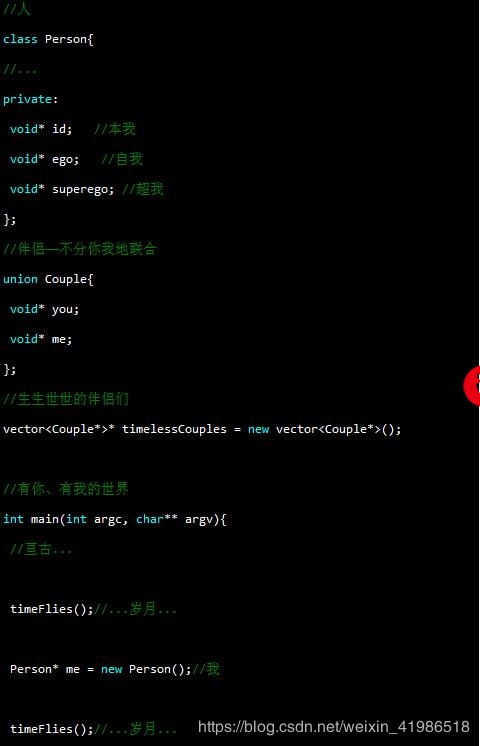









发布评论